
|
| Galaxy Note 3 là mẫu smartphone lai máy tính bảng mới nhất của Samsung. Ảnh: SlashGear |
/ /
Những tính năng nên kích hoạt
1. Chế độ nhiều cửa sổ
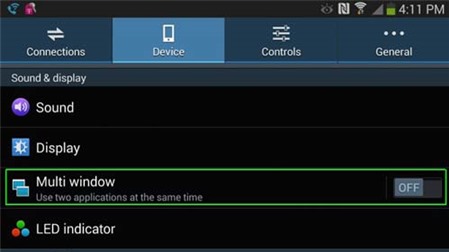
Có lẽ là tính năng độc quyền tốt nhất của Samsung, chế độ nhiều cửa sổ Multi Windows cho phép bạn xem hai ứng dụng cùng một lúc trên màn hình hoặc hai cửa sổ của cùng một ứng dụng đặt cạnh nhau. Bạn còn có thể kéo và thả nội dung từ cửa sổ này sang cửa sổ khác. Vì một số nguyên nhân, tính năng này có thể bị mặc định vô hiệu hóa. Để kích hoạt, bạn vào mục Cài đặt, chọn thẻ Thiết bị để thay đổi.
2. Phím tắt trên màn hình khóa
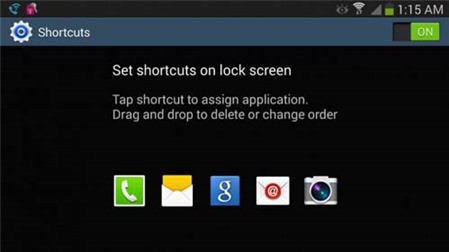
Ở chế độ mặc định, màn hình khóa của Note 3 khá buồn tẻ và chỉ có tác dụng hiển thị giờ. Tuy nhiên, bạn có thể đưa ra 5 phím tắt để mở khóa các ứng dụng chụp ảnh, email, gọi điện bằng thao tác vuốt đơn giản. Để kích hoạt và cấu hình lại màn hình khóa, vào Cài đặt > Thiết bị > Màn hình khóa, bật tùy chọn Phím tắt rồi thêm/bớt ứng dụng khỏi danh sách. 5 phím tắt mặc định là gọi điện, nhắn tin SMS, tìm kiếm Google, email và chụp ảnh.
3. NFC
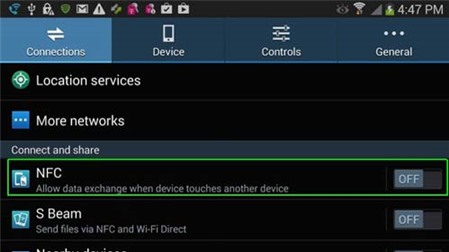
Công nghệ giao tiếp trường gần (NFC) cho phép Note 3 cặp đôi với các thiết bị NFC khác bằng một lần chạm để chia sẻ file, hình ảnh, nhạc hay thanh toán di động qua ví điện tử Google Wallet. Để kích hoạt, vào mục Cài đặt > Kết nối > NFC.
4. S Beam
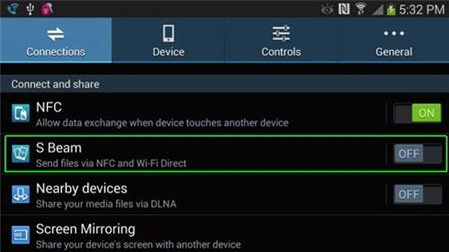
Tính năng S Beam của Samsung sử dụng NFC để chia sẻ file, đặc biệt là hình ảnh và video, thậm chí còn nhanh hơn Android Beam. Mục để kích hoạt S Beam nằm ngay dưới NFC trong phần Cài đặt.
5. Hỗ trợ xem Air View
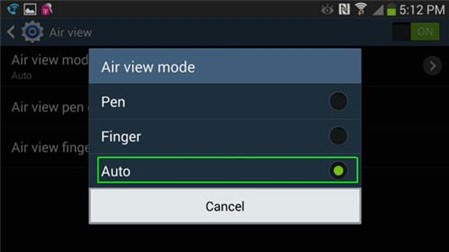
Galaxy Note 2 giới thiệu Air View, tính năng cho phép bạn xem trước một số nội dung như đoạn văn bản hay hình ảnh khi bút cảm ứng gần sát màn hình. Galaxy S4 bổ sung thêm khả năng tương tác với ngón tay. Note 3 có thể nhận diện cả bút và ngón tay cho chế độ Air View nhưng ở mặc định, nó chỉ nhận ra bút.
Để kích hoạt, vào mục Cài đặt > Điều khiển > Air View rồi chọn Tự động ở trình đơn Air View.
6. Xem phần trăm pin
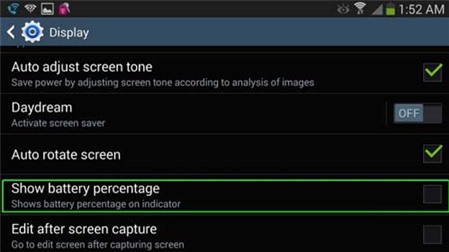
Ở chế độ mặc định, Note 3 chỉ hiển thị biểu tượng cục pin màu xanh và rất khó phán đoán lượng thời gian sử dụng còn lại. Tuy nhiên, bạn có thể xem chính xác trạng thái pin bằng cách vào mục Cài đặt > Thiết bị > Hiển thị và chọn “Hiển thị phần trăm pin”.
Những tính năng nên vô hiệu hóa
1. Hiệu ứng sóng khi mở khóa
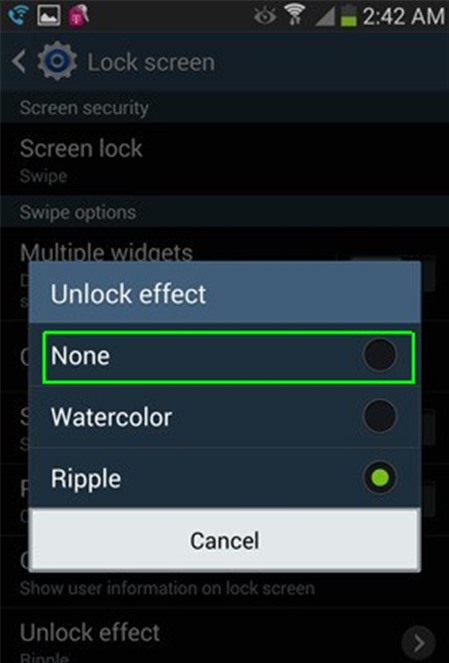
Hiệu ứng gợn nước chảy tràn màn hình khi bạn vuốt từ dưới màn hình lên có thể thú vị ở thời gian đầu song khá nhàm chán về sau và còn làm chậm quá trình mở khóa máy. Để vô hiệu hóa, vào mục Cài đặt > Thiết bị > Màn hình khóa > Hiệu ứng mở khóa rồi chọn Không gì cả.
2. Âm thanh khi tháo/lắp bút
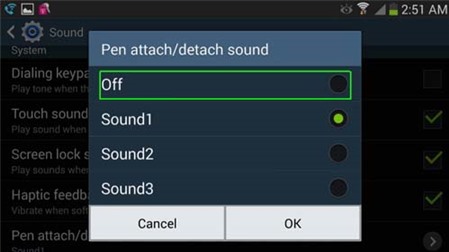
Để vô hiệu hóa âm thanh khó chịu khi bạn tháo/lắp bút cảm ứng vào Note 3, vào Cài đặt > Thiết bị > Âm thanh > Tháo/lắp bút cảm ứng rồi chọn Tắt.
3. Trình đơn Air Command
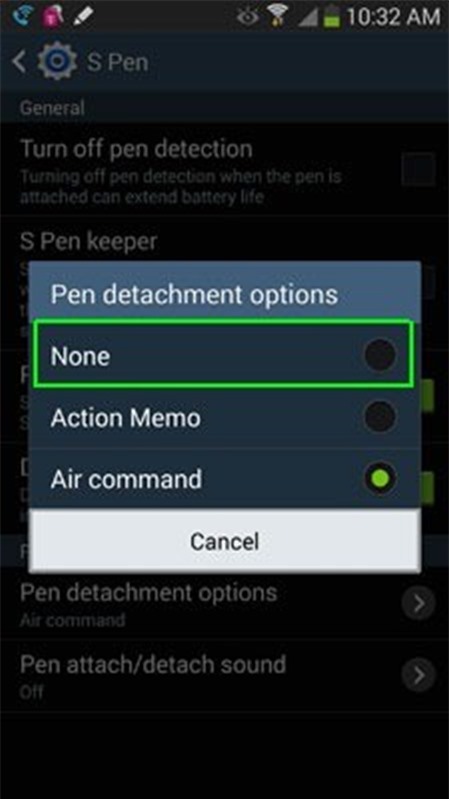
Trình đơn Air Command có dạng như mặt la bàn, hiển thị ở góc màn hình, cho phép bạn xem nhanh một số chức năng hỗ trợ bút cảm ứng. Ở chế độ mặc định, Note 3 kích hoạt Air Command mọi lúc “vung” bứt cảm ứng ngay cả khi không muốn. Để vô hiệu hóa, bạn vào Cài đặt > Điều khiển > S Pen > Tùy chọn tháo bút rồi chọn Không gì cả. Lưu ý bạn có thể kích hoạt Air Command chỉ bằng cách bấm nút trên bút khi đưa sát màn hình.
4. Smart Pause

Tính năng Smart Pause sẽ dừng đoạn phim đang xem khi bạn hướng mắt ra khỏi màn hình. Một số người thấy tính năng này bất tiện có thể vô hiệu hóa bằng cách vào Cài đặt > Điều khiển > Màn hình thông minh và bỏ đánh dấu ở mọi mục.
5. Air Gestures
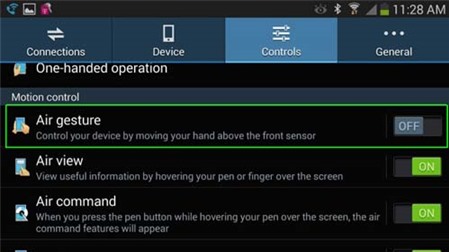
Để thực hiện một số tác vụ đơn giản như xem ảnh hay trả lời điện thoại, bạn chỉ cần “phẩy tay” về đúng hướng với tính năng Air Gestures. Tuy nhiên, vì sao không chạm ngay vào màn hình để làm điều này? Để vô hiệu hóa Air Gestures, truy cập Cài đặt > Điều khiển > Air Gestures và chuyển về thẻ Tắt.
6. Smart Scroll
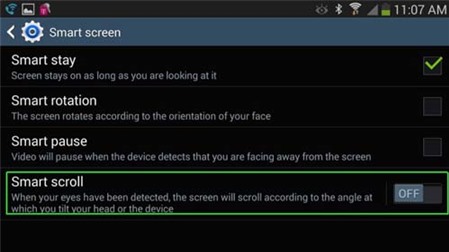
Smart Scroll cuộn lên/xuống trang web trong trình duyệt của Samsung theo ánh mắt người dùng. Tính năng này với người dùng không hữu dụng bằng cách chạm vào màn hình để kéo lên/xuống. Bạn có thể vô hiệu hóa bằng cách truy cập Cài đặt > Điều khiển > Màn hình thông minh và bỏ đánh dấu ở ô Smart Scroll.
Theo Laptopmag